1、电脑打开PSCC2019。
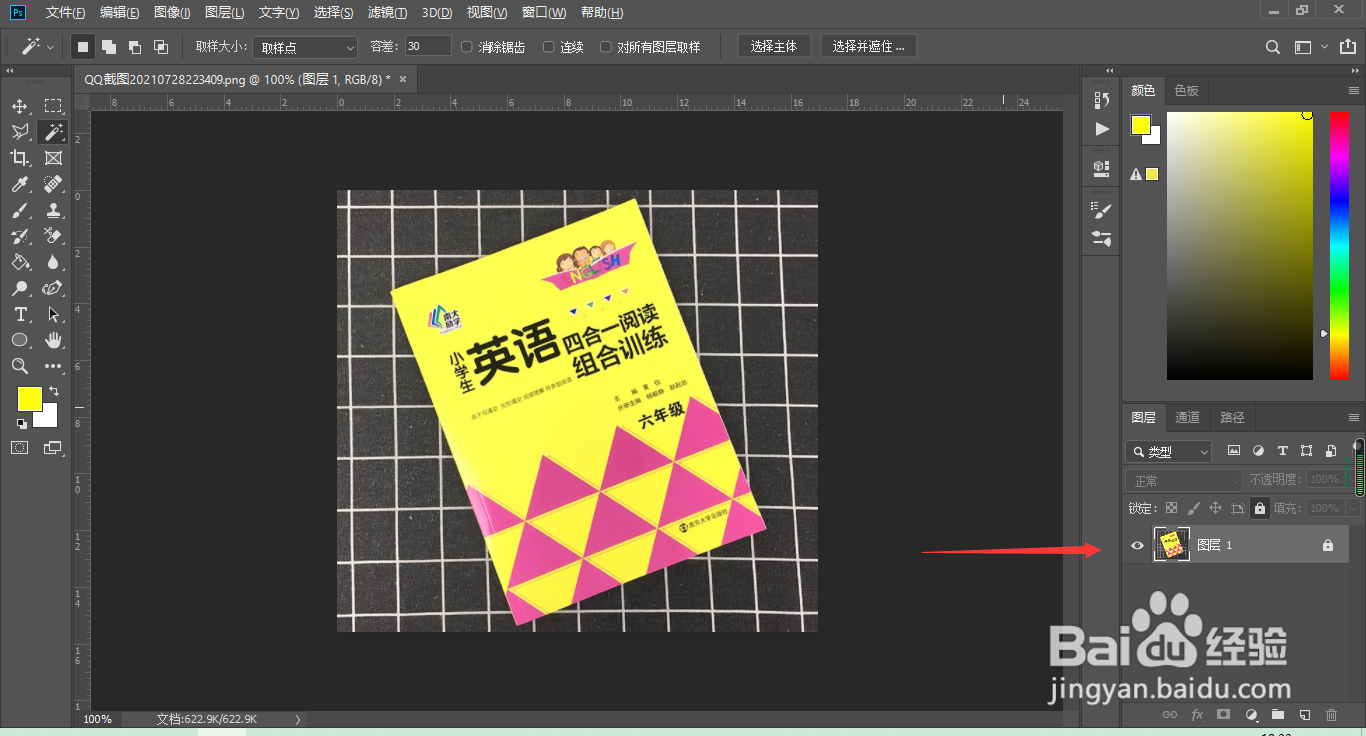
2、按住Ctrl+J复制图层。本次操作这本书的图片,我们需要把它调整到正方的角度。
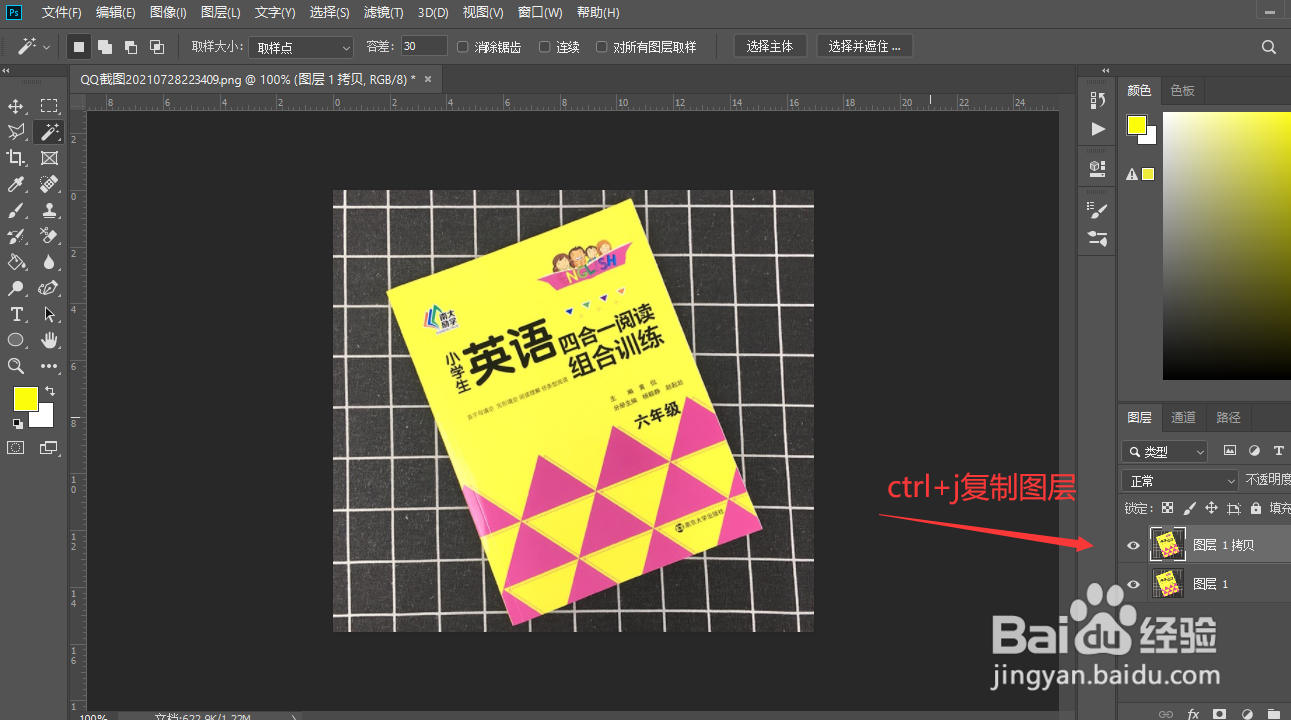
3、点击多边形套索工具选中整个书本图形。
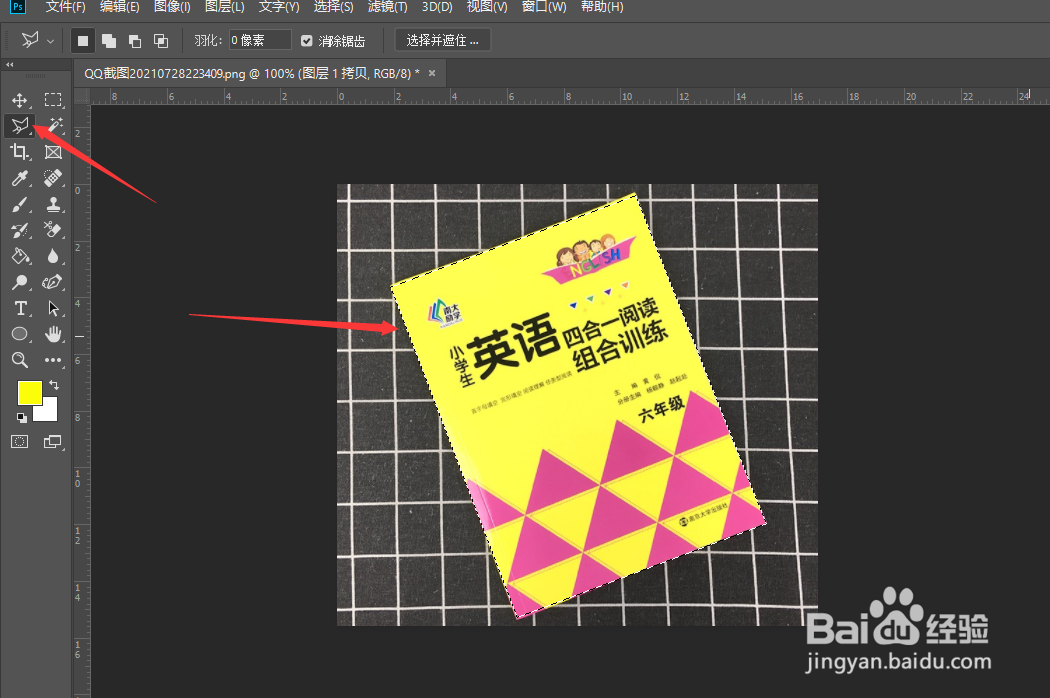
4、按住Ctrl+T自由变换图层。

5、按住Ctrl+D删除选区,隐藏背景层,你可以看到旋转后的结果。此时,背景层因为图片的移动看到了透明层。
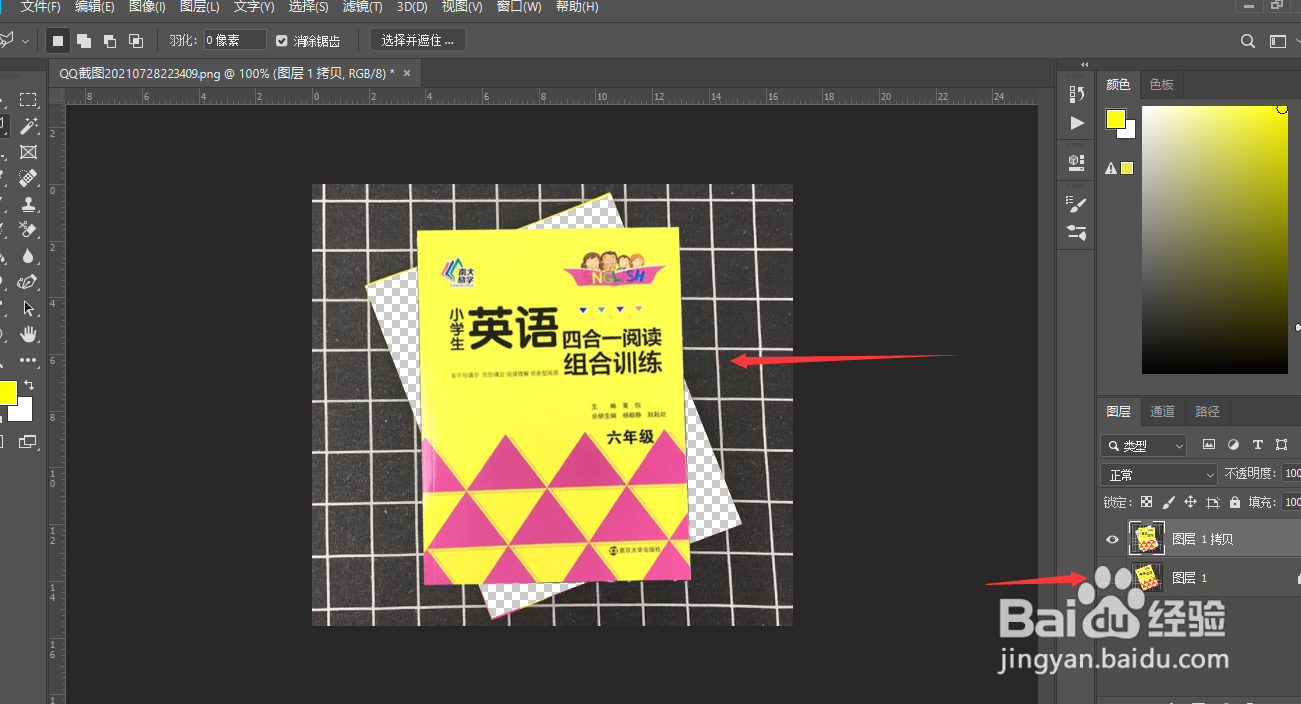
6、Ctrl+J复制这个新的图层并隐藏,此刻这个复制的图层在整个图层顶部。

7、来到本篇经验的重点,背景的修复,我们可以用到选择部分区域多次复制等的方法。本篇我用图章工具,因为我觉得这样处理相对简单。

8、按住ALT点击鼠标左键,我们选择一个取样点,涂抹背景透明区域,取样点可以边涂边重新选择,如果一次性没有选好的话,自己要观察,尤其像这种有底纹的背景。
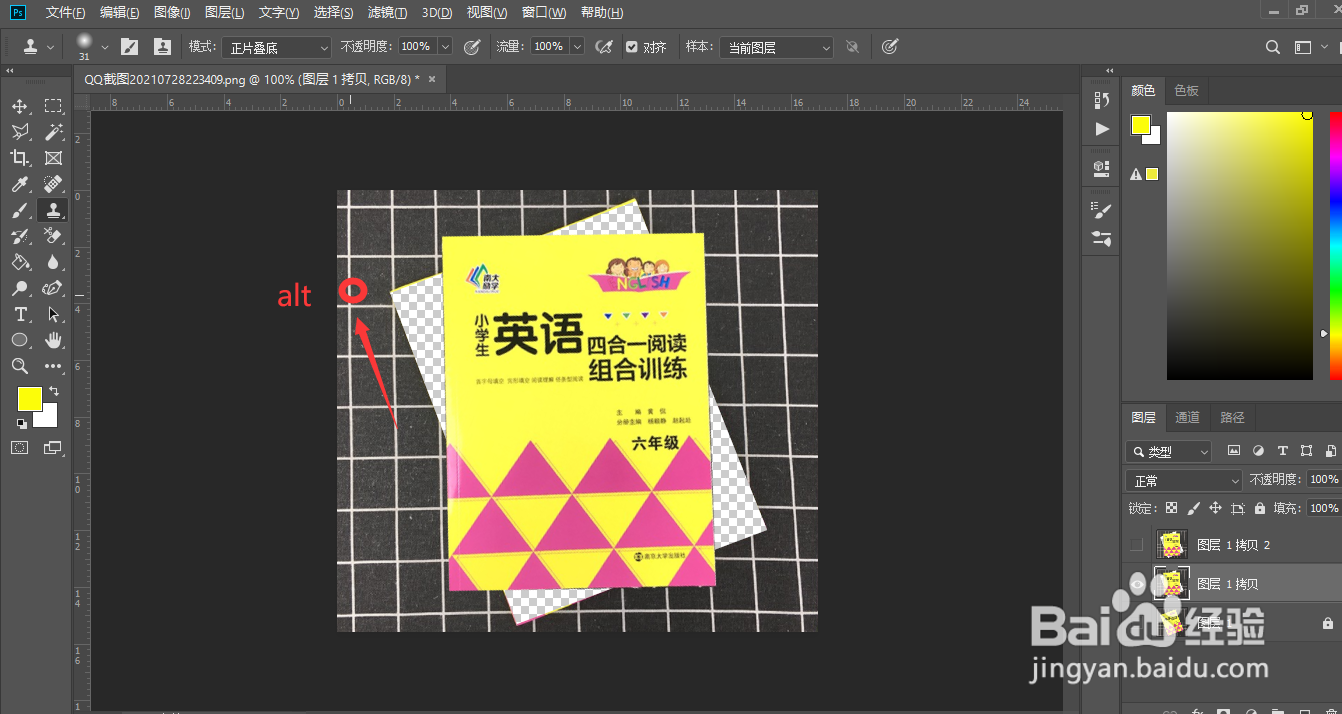
9、此时页面有污损也不用担心,因为我们有复制顶层。看涂抹过部分区域的效果。
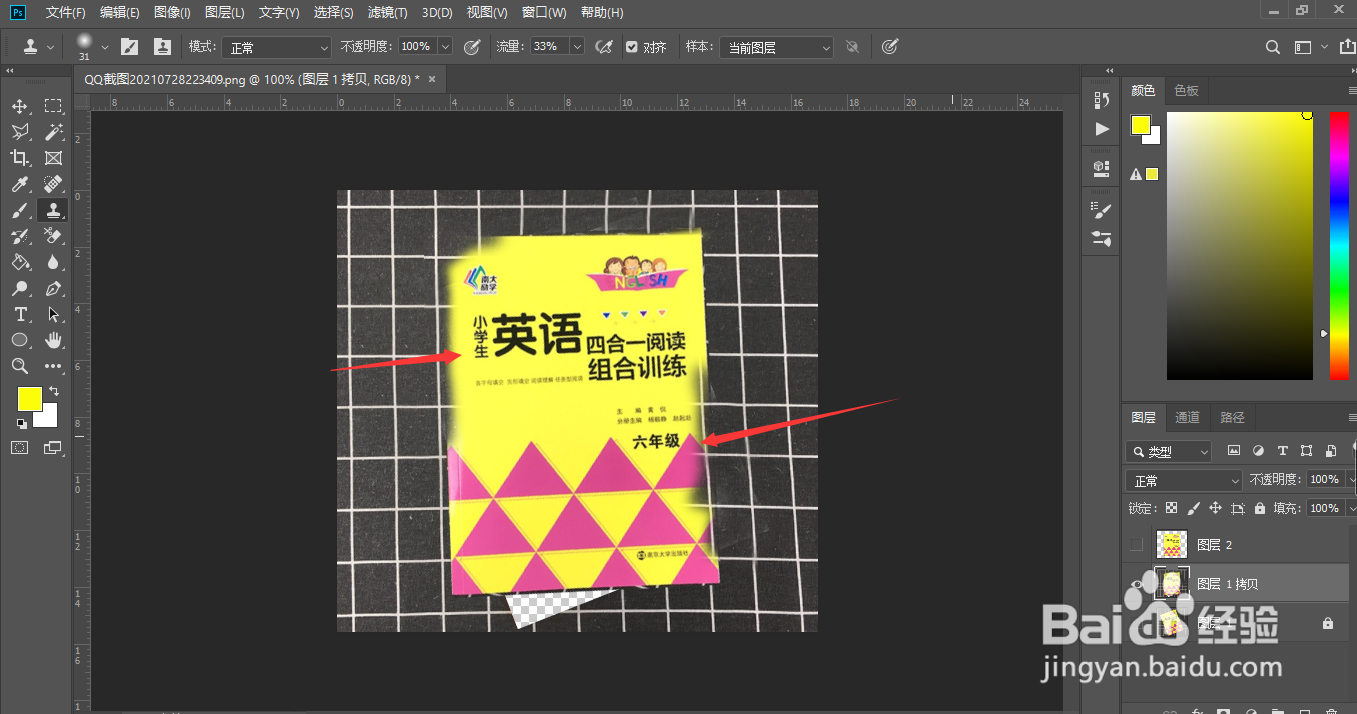
10、调整完成后,显示顶层,看完成效果。
